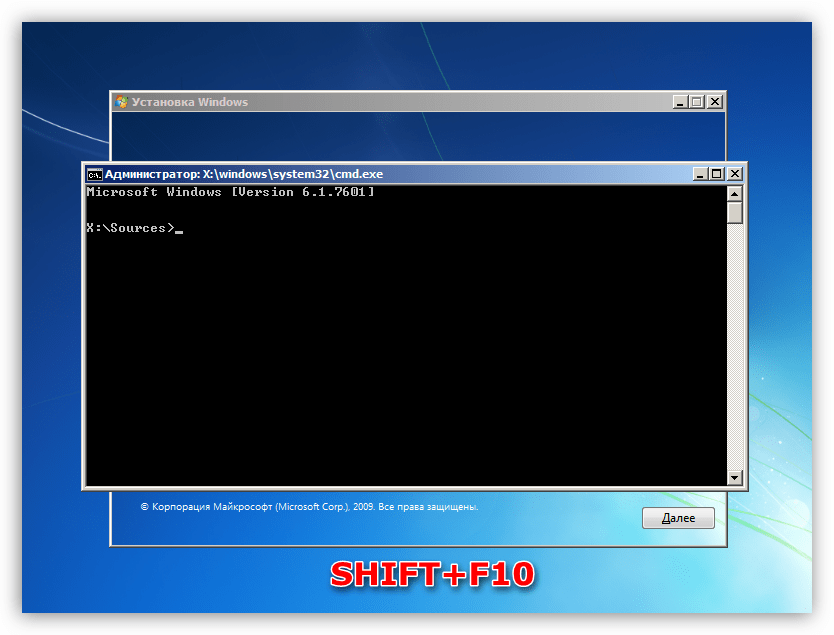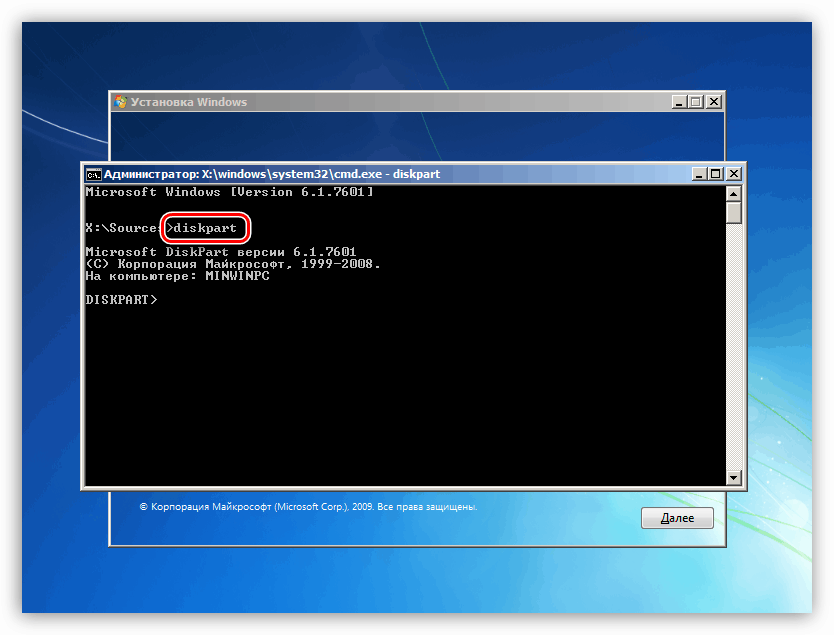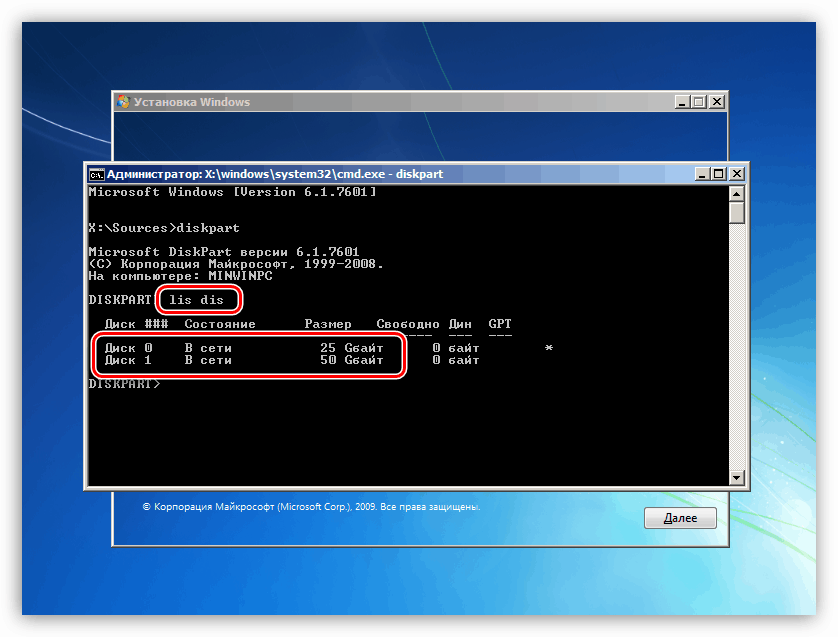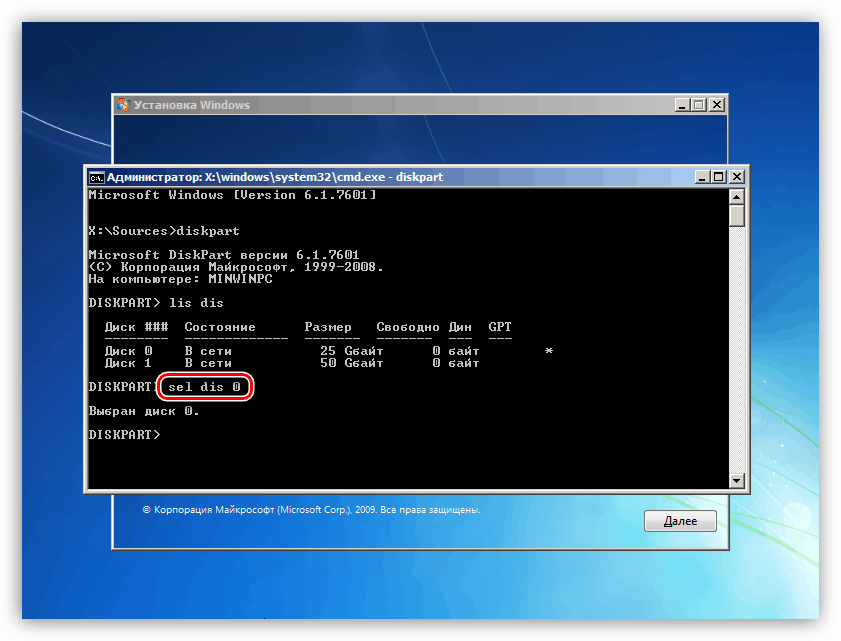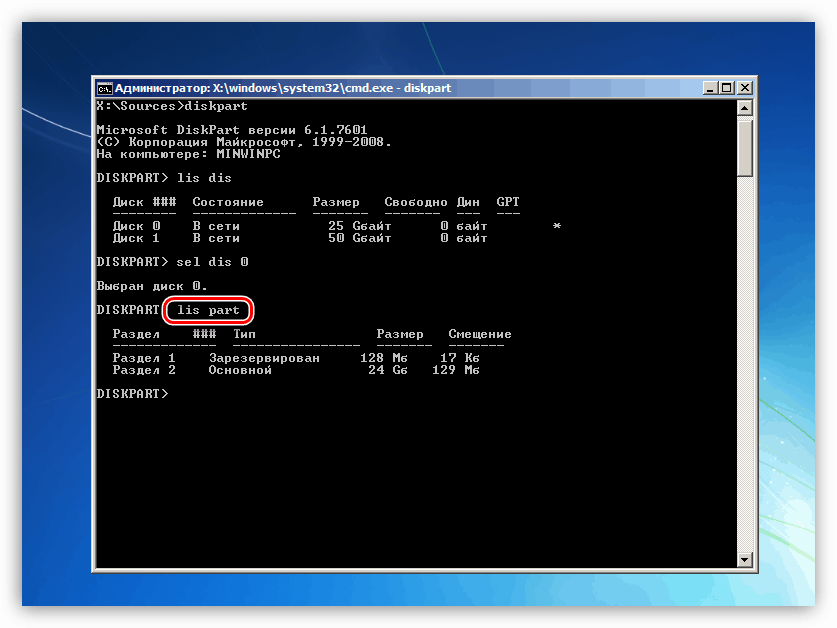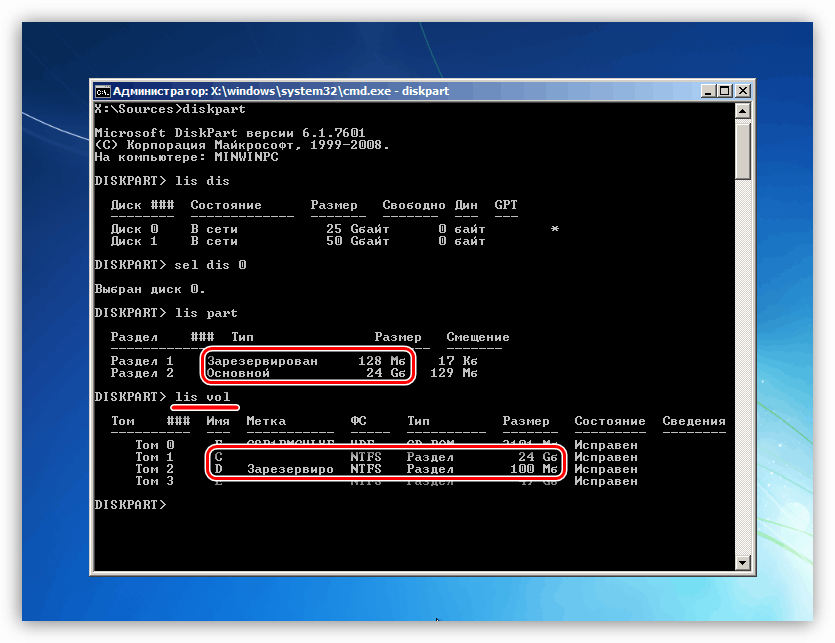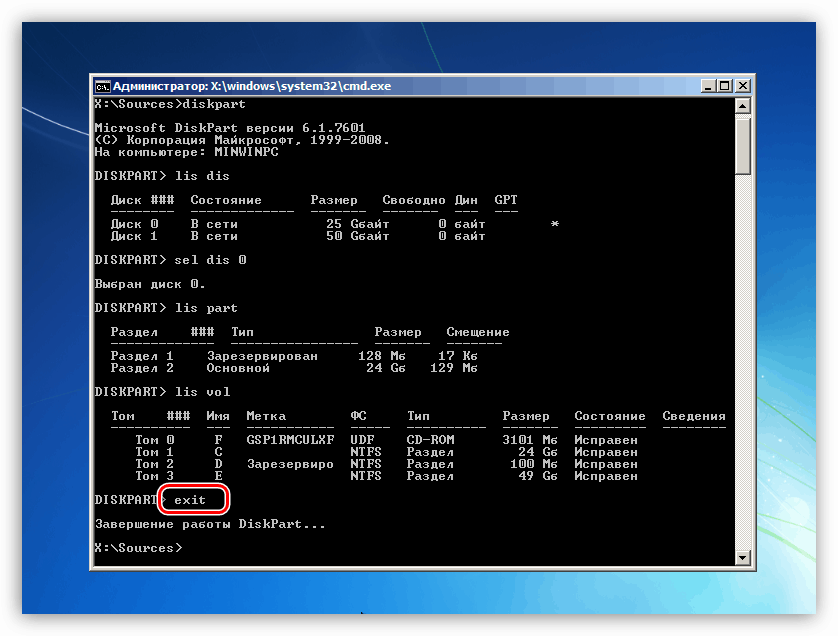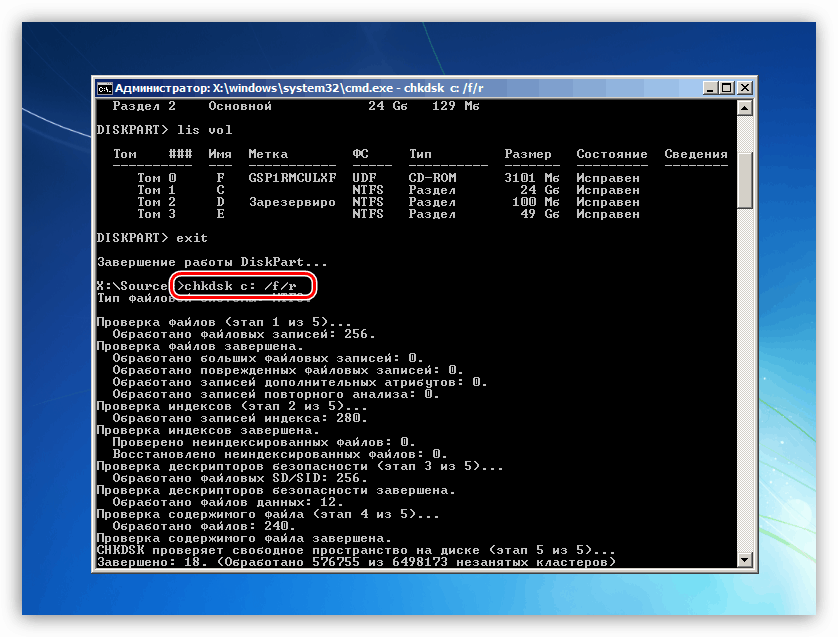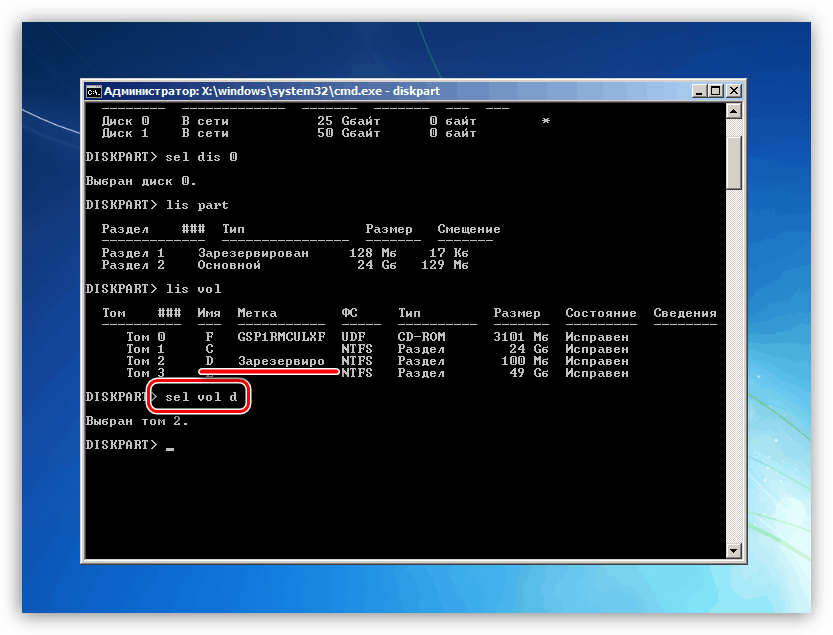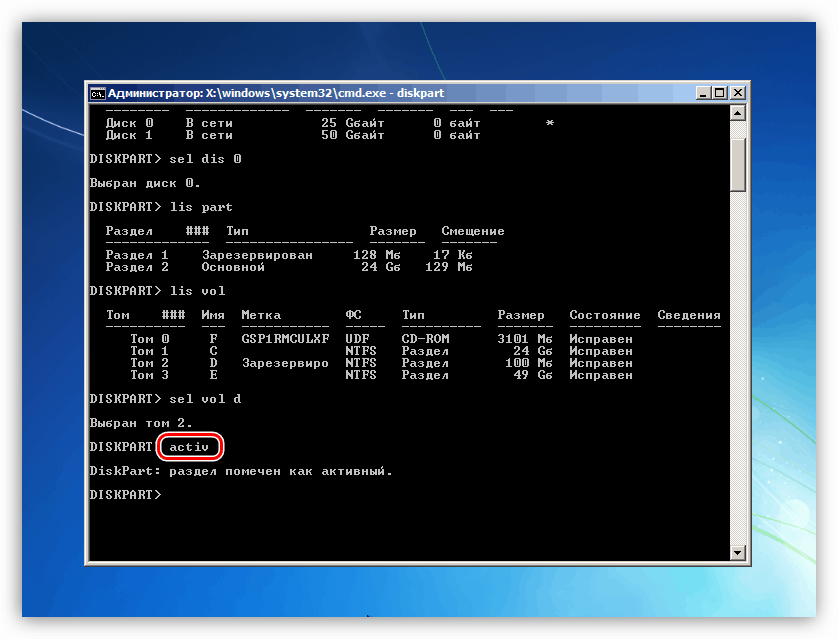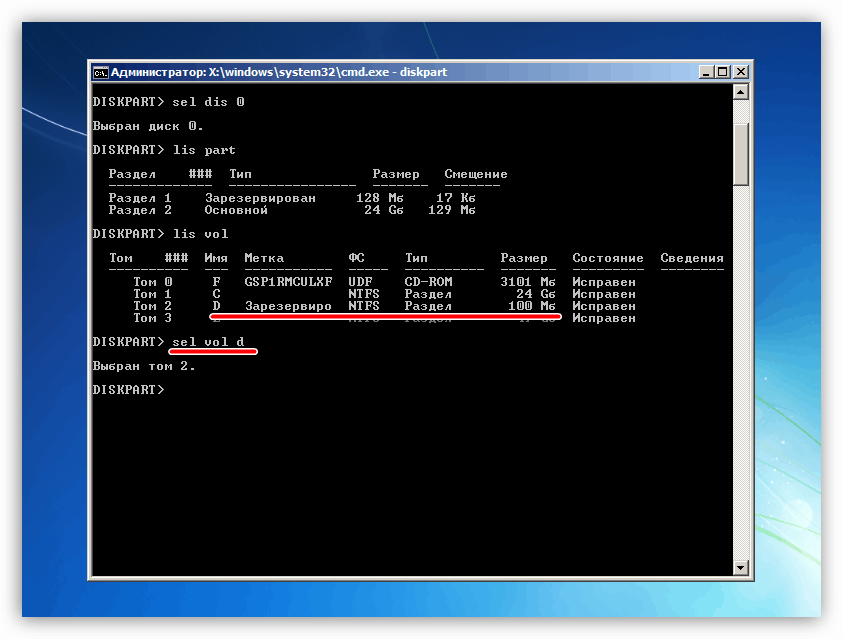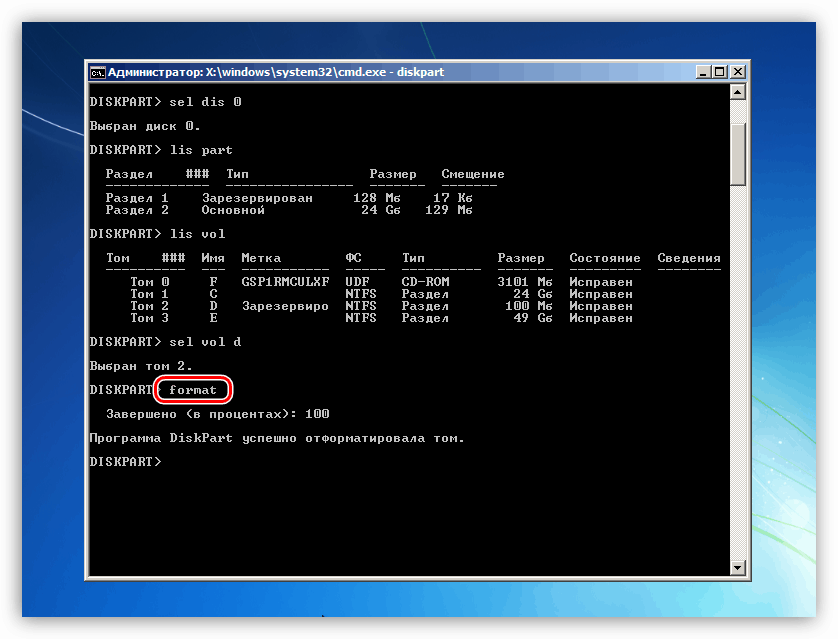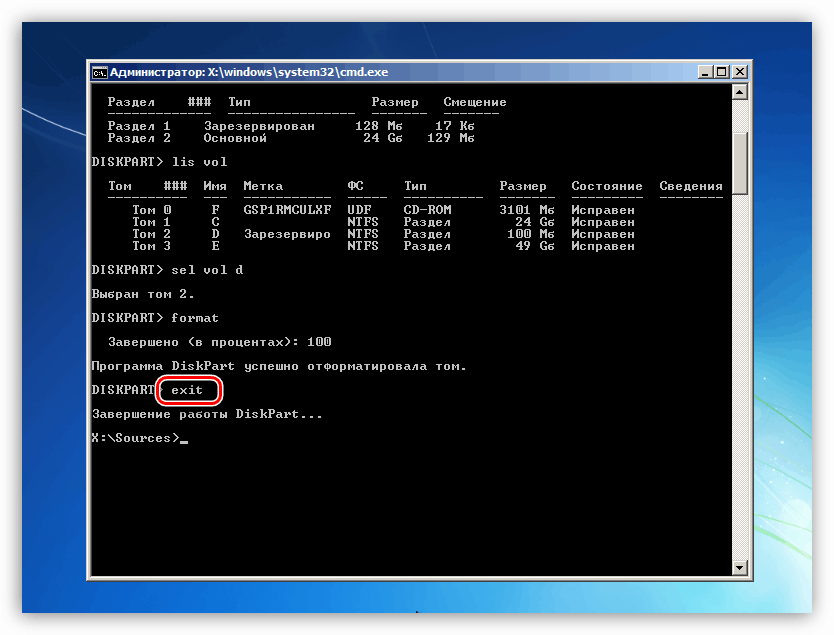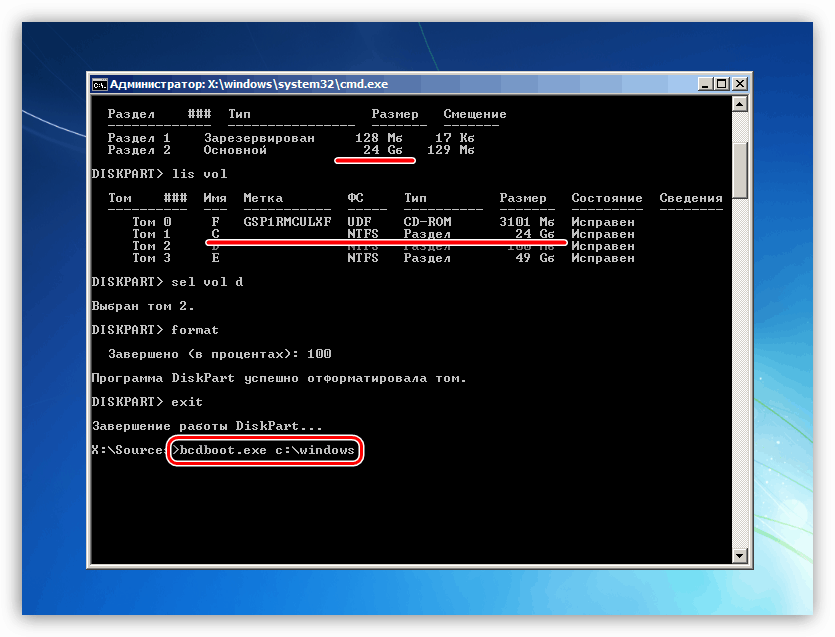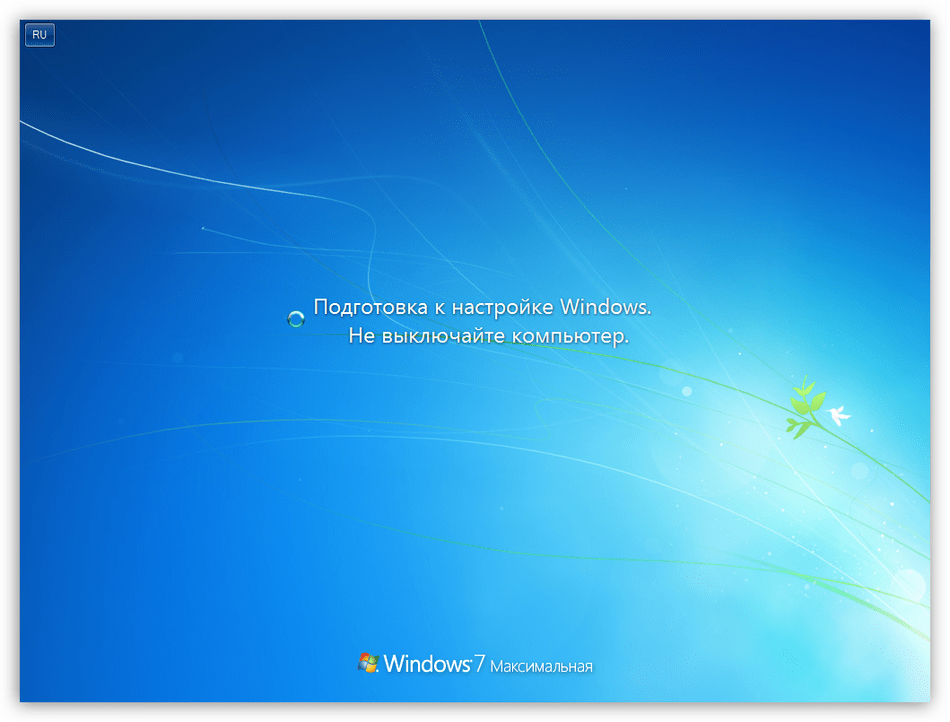اصلاح خطا "NTLDR از دست رفته است" در ویندوز 7
سیستم عامل ویندوز، برای همه شایستگی هایش، به نقص های مختلفی بستگی دارد. اینها می توانند مشکلات بوت شدن، خاموش شدن غیرمنتظره و سایر مشکلات باشند. در این مقاله خطای NTLDR را از دست می دهیم ، با اشاره به ویندوز 7.
محتوا
NTLDR در ویندوز 7 گم شده است
ما این خطا را از نسخه های قبلی ویندوز، به ویژه از Win XP به ارث برده ایم. معمولا در "هفت" ما یک خطای دیگر را مشاهده می کنیم - "BOOTMGR از دست رفته است" ، و تعمیر آن به تعمیر بوت لودر و اختصاص وضعیت "فعال" به دیسک سیستم می رود.
جزئیات بیشتر: رفع خطا "BOOTMGR از دست رفته" در ویندوز 7 است
مشکلاتی که امروزه بحث می کنیم دلایل مشابهی دارد، اما بررسی موارد خاص نشان می دهد که برای از بین بردن آن، ممکن است تغییر جهت عملیات، و نیز انجام بعضی مراحل اضافی ضروری باشد.
دلیل 1: اختلالات فیزیکی
از آنجا که این خطا به علت مشکلات موجود در هارد دیسک سیستم رخ می دهد، ابتدا باید آن را با اتصال به یک کامپیوتر دیگر یا استفاده از توزیع نصب، بررسی کنید. در اینجا یک مثال کوچک است:
- کامپیوتر را از رسانه نصب بوت کنید.
جزئیات بیشتر: چگونه ویندوز 7 را از یک درایو فلش نصب کنیم
- با استفاده از کلید ترکیبی SHIFT + F10 با کنسول تماس بگیرید.
![اجرای Command Prompt را از ویندوز 7 نصب کنید]()
- ما ابزار دسکتاپ کنسول را راه اندازی می کنیم.
diskpart![در حال اجرا Diskpart Diskpart Utility از نصب ویندوز 7]()
- ما یک لیست از تمام دیسک های فیزیکی متصل به سیستم را نشان می دهد.
lis disممکن است مشخص شود که آیا "سخت" ما با نگاه کردن به حجم آن در لیست است.
![فهرست رسانه ها در Diskpart Utility Disk از ویندوز 7 نصب کنید]()
اگر دیسک در این لیست وجود نداشته باشد، پس چیز دیگری که باید توجه کنید، قابلیت اطمینان اتصال داده ها و حلقه های قدرت به مادربرد و پورت های SATA روی مادربرد است. همچنین ارزش تلاش برای روشن کردن درایو به بندر همسایه و اتصال یک کابل دیگر از منبع تغذیه است. اگر همه چیز نتواند، شما باید "سخت" را جایگزین کنید.
دلیل 2: فساد سیستم فایل
پس از پیدا کردن دیسک در لیست منتشر شده توسط Diskpart ابزار، ما باید تمام بخش های آن را برای تشخیص بخش های مشکل ساز بررسی کنید. البته، کامپیوتر باید از درایو فلش بوت شود، و کنسول ( Command Prompt ) و ابزار خود را اجرا می کنند.
- ما با وارد کردن فرمان حامل را انتخاب می کنیم
sel dis 0در اینجا "0" شماره مرجع دیسک در لیست است.
![انتخاب دیسک توسط Diskpart Console Diskpart از ویندوز 7 نصب کنید]()
- ما یک درخواست دیگر را انجام می دهیم که لیستی از بخش های انتخاب شده "سخت" را نمایش می دهد.
![لیست پارتیشن ها بر روی دیسک انتخاب شده در ابزار Diskpart ابزار Diskpart از نصب کننده ویندوز 7]()
- علاوه بر این، ما یک لیست دیگر، این بار همه بخش ها بر روی دیسک ها در سیستم دریافت می کنیم. این برای تعیین نامه های آنها ضروری است.
lis volما به دو قسمت علاقه مند هستیم. اولین علامت «Reserved by the system» است ، و دوم آن است که ما پس از فرمان قبلی دریافت کردیم (در این صورت آن اندازه 24 گیگابایتی است).
![لیست تمام حجم ها را روی دیسک های Diskpart Disk Utility از ویندوز 7 نصب کنید]()
- ابزار دیسک را متوقف کنید.
exit![Diskpart Disk Disk Utility را از ویندوز 7 نصب کنید]()
- چک کردن دیسک را اجرا کنید
chkdsk c: /f/rدر اینجا "c:" نامه ای از بخش در لیست است "lis vol" ، "/ f" و "/ r" پارامترهایی هستند که به شما اجازه می دهد برخی از بخش های بد را بازیابی کنید.
![یک بررسی دیسک را برای خطاهای نصب کننده ویندوز 7 اجرا کنید]()
- 7. پس از اتمام روند، ما با بخش دوم ( "d:" ) هم همین کار را انجام می دهیم.
- 8. ما سعی می کنیم کامپیوتر را از هارد دیسک بوت کنیم.
دلیل 3: آسیب به فایل های بوت
این یکی از مهمترین و جدی ترین علل خطای امروز است. ابتدا سعی خواهیم کرد که پارتیشن بوت فعال شود. این نشان می دهد که سیستم کدام فایل ها در هنگام راه اندازی استفاده می شود.
- بوت از توزیع نصب، کنسول و ابزار دیسک را اجرا کنید، همه لیست ها را می گیریم (see بالا)
- دستور را برای انتخاب یک قسمت وارد کنید
sel vol dدر اینجا "d" نامه حجم با برچسب "رزرو شده توسط سیستم" است .
![یک پارتیشن در Diskpart کنسول Diskpart از نصب کننده ویندوز 7 را انتخاب کنید]()
- جلوه را به عنوان "فعال" با فرمان علامت بزنید
activ![علامت یک دیسک به عنوان فعال در ابزار دیسک Diskpart کنسول از نصب کننده ویندوز 7]()
- ما سعی می کنیم دستگاه را از دیسک سخت بوت کنیم.
اگر دوباره موفق شویم، ما نیاز به "تعمیر" لودر هستیم. نحوه انجام این کار در مقاله نشان داده شده است، پیوندی که در ابتدای این مطلب ارائه شده است. در این صورت، اگر دستورالعمل ها به حل این مشکل کمک نکردند، می توانید از ابزار دیگری استفاده کنید.
- ما کامپیوتر را از فلش درایو USB بارگذاری می کنیم و به لیست پارتیشن ها می رسیم (نگاه کنید به بالا). حجم "ذخیره شده توسط سیستم" را انتخاب کنید.
![انتخاب یک پارتیشن بوت در Disk Utility Diskpart کنسول از نصب کننده ویندوز 7]()
- پارتیشن را با دستور فرمت کنید
format![فرمت کردن یک پارتیشن بوت در Disk Utility Diskpart کنسول از نصب کننده ویندوز 7]()
- Diskpart ابزار را خاموش کنید.
exit![Diskpart Disk Disk Utility را از ویندوز 7 نصب کنید]()
- نوشتن فایل های بوت جدید
bcdboot.exe C:Windowsدر اینجا "C:" نامه پارتیشن دوم بر روی دیسک است (همان اندازه که ما داریم 24 گیگابایت است).
![تعمیر فایل های بوت از نصب ویندوز 7]()
- ما سعی میکنیم سیستم را بارگیری کنیم، بعد از آن ما پیکربندی و ورود به حساب را خواهیم داشت.
![راه اندازی ویندوز بعد از بازگرداندن بوت]()
توجه: اگر آخرین دستور خطای "کپی فایل های دانلود را نتواند انجام دهد،" نامه های دیگر را، مثلا "E:" امتحان کنید. این ممکن است به دلیل این واقعیت باشد که نصب کننده ویندوز نادرست نامه پارتیشن سیستم را شناسایی کرده است.
نتیجه گیری
اصلاح خطا "NTLDR از دست رفته" در ویندوز 7 کار ساده ای نیست، زیرا برای کار با دستورات کنسول نیاز به مهارت دارد. اگر نمیتوانید با استفاده از روشهای فوق توضیح داده شده را حل کنید، متاسفانه، باید سیستم را مجددا نصب کنید.